Twitch'in “Veri yüklenirken hata oluştu” Sorununu Düzeltmenin 7 Yolu
Yayınlanan: 2023-10-13Twitch, siteye masaüstü web tarayıcınızdan erişmeye çalıştığınızda "Veriler yüklenirken hata" mesajı görüntülüyor mu? Platformda teknik sorunlar yaşanıyor olabilir veya web tarayıcınızda bir sorun olabilir. Pek çok öğe bu soruna neden olabilir ve web tarayıcınızda Twitch'te bu hatayı aşmanın bazı etkili yollarını size göstereceğiz. Başlayalım.
İnternet bağlantınızın durması, Twitch'in kapalı olması, web tarayıcı uzantılarınızın karışması, tarayıcı önbelleğinizin bozulması ve daha fazlası nedeniyle Twitch'e erişemiyor ve yukarıdaki hatayı alamıyorsunuz.
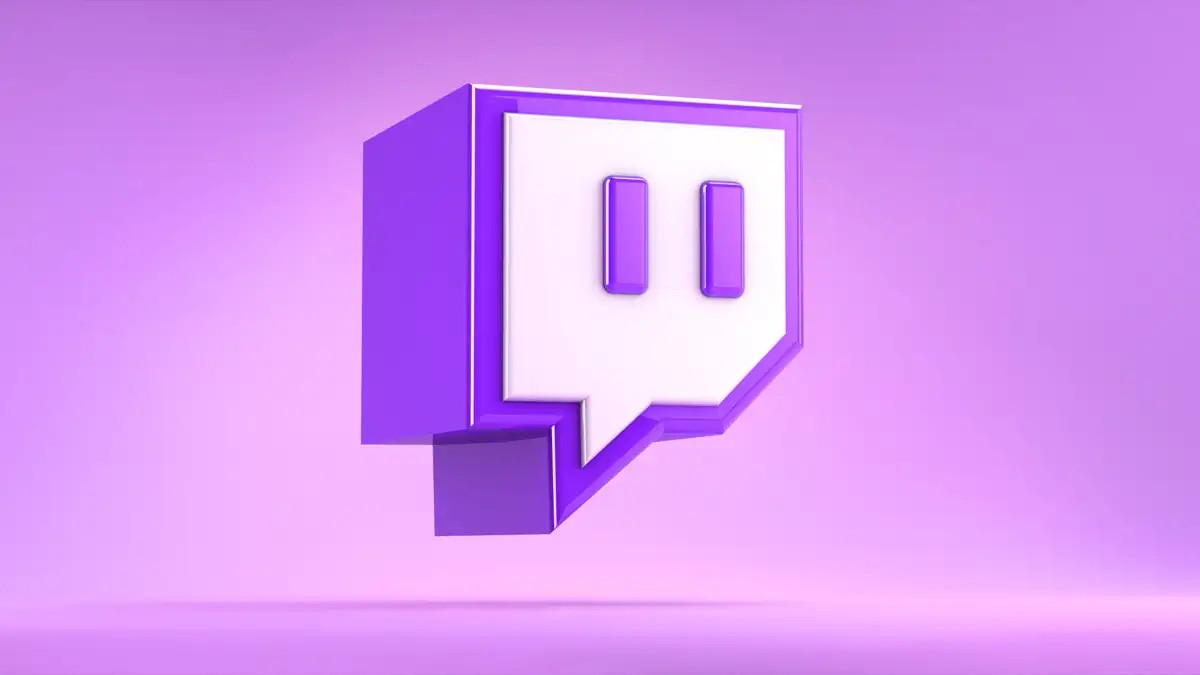
1. İnternet Bağlantınızı Kontrol Edin
Twitch gibi bir çevrimiçi hizmeti kullanırken sorunlarla karşılaştığınızda, kontrol edilmesi ve düzeltilmesi gereken ilk şey internet bağlantınızdır. Bağlantınız çalışmayı durdurmuş ve Twitch'in web tarayıcınıza yüklenmemesine neden olmuş olabilir.
Web tarayıcınızda yeni bir sekme açıp bir site başlatarak internet bağlantınızı kontrol edin. Siteniz açılıyorsa internet bağlantınız çalışıyor demektir. Siteniz başlatılamıyorsa bağlantınızda sorun var demektir.
İnternet sorunlarınızı çözmek için yönlendiricinizi yeniden başlatmak, Wi-Fi ağınıza yeniden katılmak veya internet servis sağlayıcınıza (ISP) başvurmak gibi çeşitli yöntemleri deneyebilirsiniz.
2. Twitch Web Sayfanızı Yenileyin
İnternet bağlantınızın çalıştığını doğruladıktan sonra, sorununuzu çözüp çözmediğini görmek için Twitch sitesini web tarayıcınıza yeniden yükleyin. Twitch sitesinde veya web tarayıcınızda, siteyi yeniden yükleyerek çözebileceğiniz küçük bir sorun olabilir.
Adres çubuğunun yanındaki yenileme simgesini seçerek web tarayıcınızdaki bir web sayfasını yenileyebilirsiniz.
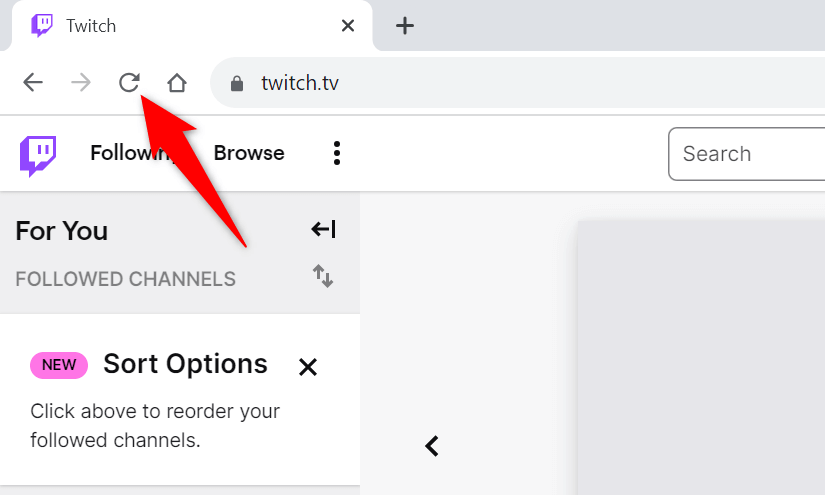
Twitch yeniden yüklendiğinde istediğiniz içeriğe erişebileceksiniz.
3. Twitch'in Kapalı olup olmadığını kontrol edin
Hala "Veri yüklenirken hata oluştu" mesajını alıyorsanız Twitch'in sunucuları bir kesintiyle karşı karşıya olabilir. İnternete dayalı diğer birçok hizmet gibi Twitch de zaman zaman kesintilerle karşı karşıya kalabiliyor ve bu da hizmetin kullanıcılar tarafından kullanılamamasına neden olabiliyor.
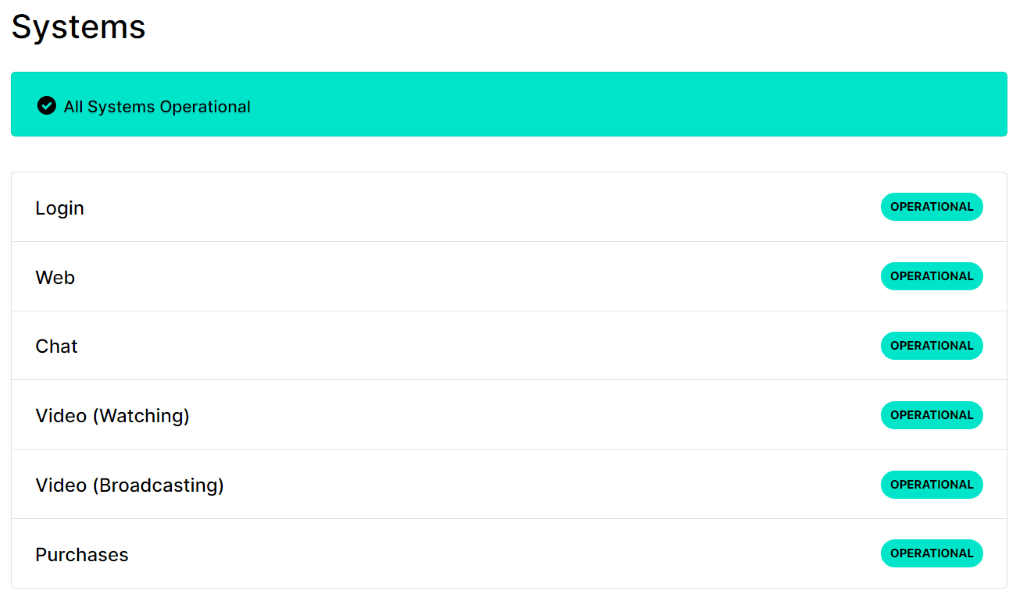
Twitch Durumu'nu veya Downdetector sitesini kullanarak Twitch'in kapalı olup olmadığını kontrol edebilirsiniz. Bu siteler, platformun sorun yaşayıp yaşamadığını size söyleyecektir. Twitch gerçekten kapalıysa platform sorunu çözene kadar beklemeniz gerekecek.
4. Web Tarayıcınızın Reklam Engelleyicilerini Kapatın
Twitch'in yüklenememesinin nedenlerinden biri, web tarayıcınızda bir reklam engelleyiciyi etkinleştirmiş olmanızdır. Birçok kullanıcı, reklam engelleyici uzantıları etkinleştirildiğinde Twitch'i yüklerken sorunlarla karşılaştığını bildiriyor.
Twitch'e erişmeden önce web tarayıcınızda reklam engelleyicinizi devre dışı bırakarak bu durumu düzeltebilirsiniz. Ziyaret ettiğiniz diğer sitelerdeki reklamları kısıtlamak istiyorsanız, bu siteyi kullanmadığınızda reklam engelleyiciyi yeniden etkinleştirebilirsiniz.
Google Chrome
- Chrome'un sağ üst köşesindeki üç noktayı seçin ve Uzantılar > Uzantıları Yönet öğesini seçin.
- Tüm reklam engelleyici uzantılarınızı kapatın.
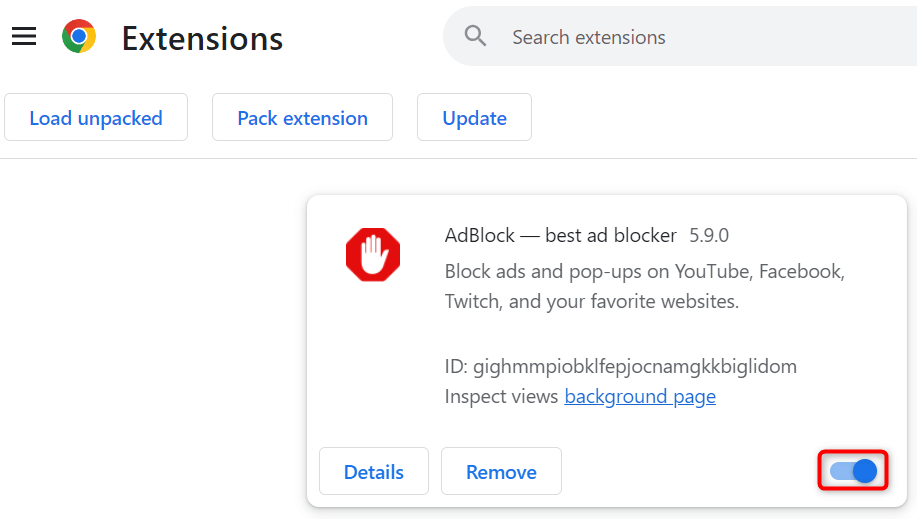
- Chrome'u kapatıp yeniden açın, ardından Twitch'i başlatın.
Mozilla Firefox
- Firefox'u açın, sağ üst köşedeki üç yatay çizgiyi seçin ve Eklentiler ve temalar'ı seçin.
- Tüm reklam engelleyici eklentilerinizi devre dışı bırakın.
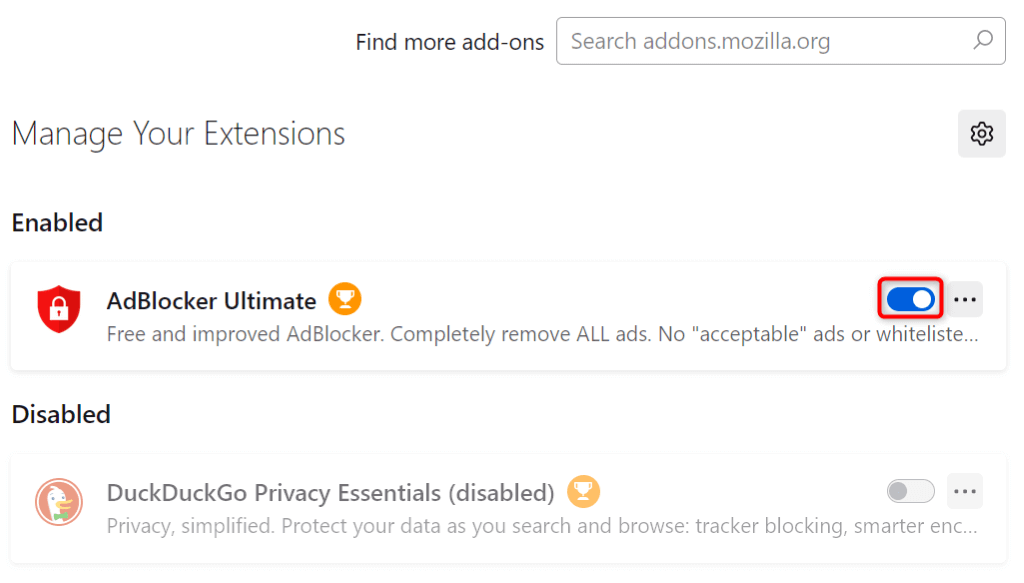
- Firefox'u yeniden açın ve Twitch sitesini başlatın.
Microsoft Kenarı
- Edge'e erişin, sağ üst köşedeki üç noktayı seçin ve Uzantılar > Uzantıları yönet'i seçin.
- Tüm reklam engelleyici uzantılarınızı devre dışı bırakın.
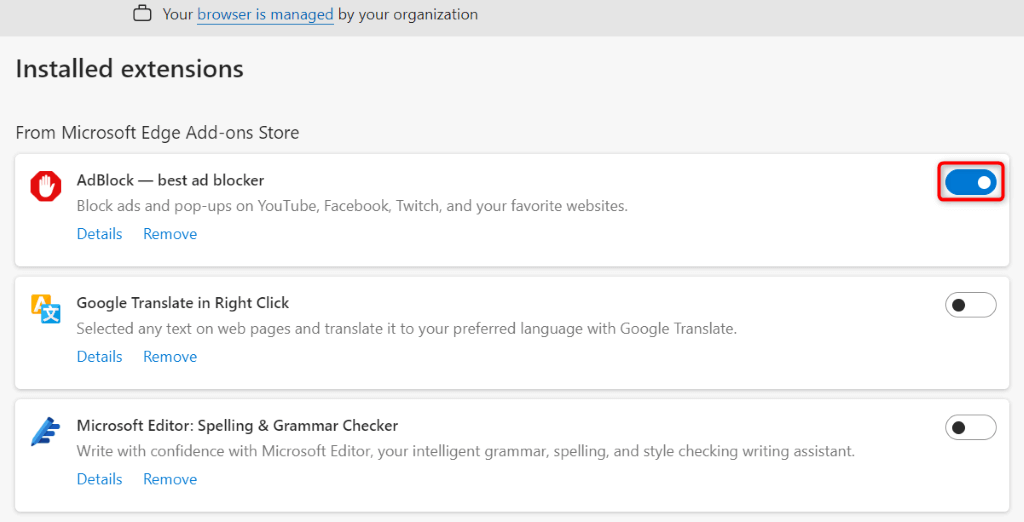
- Edge'i kapatıp yeniden başlatın, ardından Twitch sitesini açın.
5. Twitch Hatanızı Çözmek için Web Tarayıcınızın Önbelleğe Alınmış İçeriğini Temizleyin
Web tarayıcınız, tarama oturumlarınızı hızlandırmak için çeşitli içerikleri önbelleğe alır. Bazen kayıtlı önbelleğiniz bozularak sitelerinizde sorunlara neden olabilir. Bu, web tarayıcınızda Twitch'in yüklenmemesine neden olan bir durum olabilir.

Bu durumda sorununuzu çözmek için tarayıcınızın önbelleğini hızlı ve kolay bir şekilde temizleyebilirsiniz. Bunu yaptığınızda kayıtlı şifrelerinizi, yer işaretlerinizi veya göz atma geçmişinizi kaybetmezsiniz.
Google Chrome
- Chrome'u açın, sağ üst köşedeki üç noktayı seçin ve Ayarlar'ı seçin.
- Sol kenar çubuğunda Gizlilik ve güvenlik'i ve sağ bölmede Tarama verilerini temizle'yi seçin.
- Zaman aralığı açılır menüsünden Tüm zamanlar'ı seçin, Önbelleğe alınmış resimler ve dosyalar seçeneğini etkinleştirin (diğer tüm seçeneklerin işaretini kaldırın) ve Verileri temizle'yi seçin.
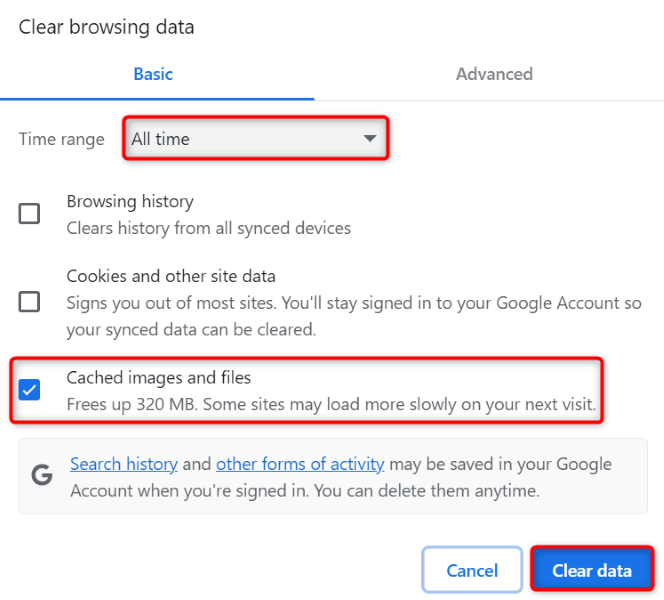
- Önbelleği temizledikten sonra Chrome'u yeniden başlatın ve ardından Twitch'e erişin.
Mozilla Firefox
- Firefox'u başlatın, sağ üst köşedeki üç yatay çizgiyi seçin ve Geçmiş > Yakın geçmişi temizle seçeneğini seçin.
- Açılır menüyü temizlemek için Zaman aralığından Her Şey'i seçin, Önbellek seçeneğini etkinleştirin ve diğer tüm seçenekleri devre dışı bırakın ve Şimdi Temizle'yi seçin.
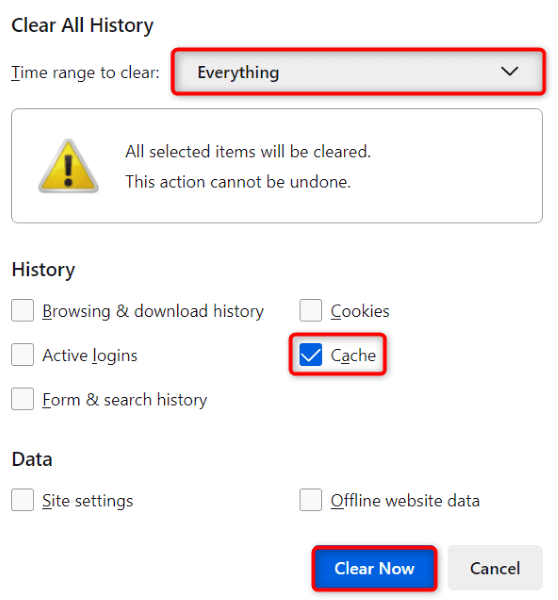
- Firefox'tan çıkıp yeniden başlatın ve ardından Twitch'i açın.
Microsoft Kenarı
- Edge'i açın, sağ üst köşedeki üç noktayı seçin, Geçmiş'i seçin ve çöp kutusu simgesini seçin.
- Zaman aralığı açılır menüsünden Tüm zamanlar'ı seçin, Önbelleğe alınmış resimler ve dosyalar seçeneğini etkinleştirin (diğer tüm seçenekleri devre dışı bırakın) ve Şimdi temizle'yi seçin.
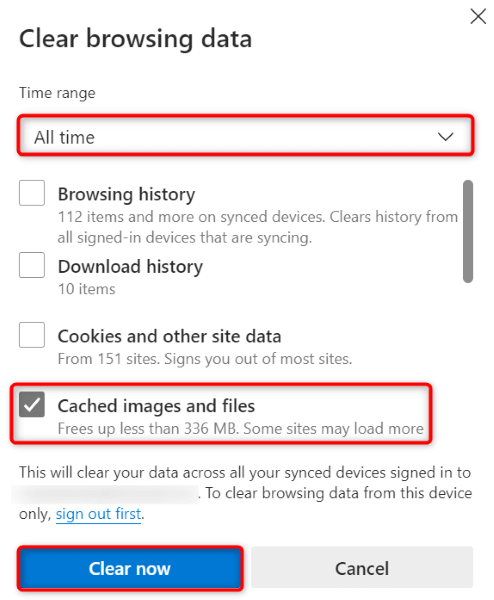
- Edge'i kapatıp yeniden açın, ardından Twitch sitesini başlatın.
6. VPN Hizmetinizi Etkinleştirerek veya Devre Dışı Bırakarak Twitch Hatasını Düzeltin
Bazen platformun IP adresinize kısıtlamalar getirmesi nedeniyle Twitch'e erişemezsiniz. Bu, VPN kullansanız da kullanmasanız da gerçekleşebilir.
Şu anda bir VPN kullanıyorsanız VPN hizmetinizi kapatın ve bunun Twitch'e erişmenize izin verip vermediğine bakın. Site açılırsa ancak VPN'inizi kullanmaya devam etmek istiyorsanız uygulamanızda başka bir konum seçin veya yeni bir VPN uygulaması edinin.
VPN kullanmıyorsanız Twitch mevcut IP adresinize kısıtlamalar getirmiş olabilir. Bu durumda IP adresinizi Twitch'ten gizlemek ve platformun kısıtlamalarını atlamak için bir VPN uygulaması kullanın.
7. Twitch'e Erişmek İçin Alternatif Bir Yol Kullanın
Ne olursa olsun masaüstünüzden Twitch'e erişemiyorsanız platformun içeriğine erişmek için alternatif bir yol kullanın. Twitch'in masaüstü sitesi yüklenemediğinde, istediğiniz içeriğe erişmek için platformun iPhone veya Android cihazınızdaki uygulamasını kullanın.
Twitch'in mobil uygulaması, platformun masaüstü sitesiyle aynı içeriğe erişmenizi sağlar.
Twitch'in "Veri yüklenirken hata oluştu" Sorununu Çeşitli Yollarla Çözün
Twitch'in "Veri yükleme hatası", platformdaki favori içeriğinize erişmenizi engelleyen sinir bozucu bir hatadır. Bu soruna birçok öğe neden olabileceğinden, sorununuz çözülmeden önce muhtemelen birden fazla sorun giderme ipucunu uygulamanız gerekecektir.
Yukarıdaki kılavuzumuz, Twitch'teki bu hatayı düzeltmenin ve izlemek istediğiniz içeriğe erişmenin çeşitli yollarını size gösterir. Favori içeriğinizi keyifle izleyin!
